使用CATIA绘制斜齿轮(直齿轮)的画法教程
使用CATIA绘制斜齿轮(直齿轮)的画法教程
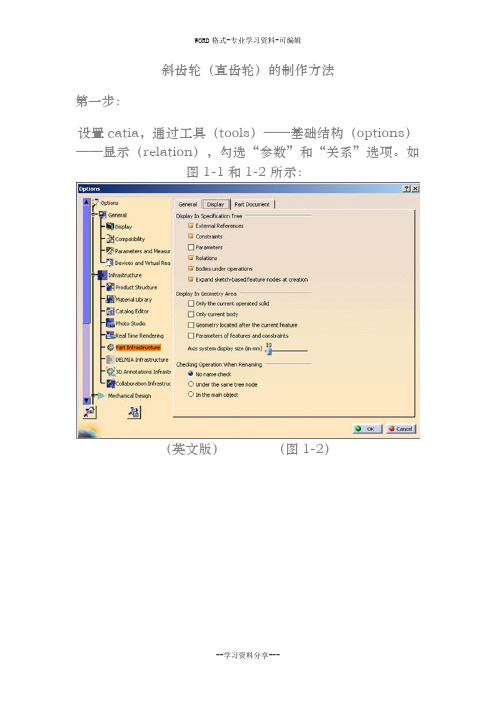
斜齿轮(直齿轮)的制作方法第一步:设置catia,通过工具(tools)——基础结构(options)——显示(relation),勾选“参数”和“关系”选项。
如图1-1和1-2所示:(英文版)(图1-2)(中文版)(图1-2)然后,单击“确定”。
第二步:单击“开始”——形状——创成式外形设计,将会出现“新建零件”窗口,如图2-1,对自己的零件进行命名(注:零件名称只能是英文、下划线和数字,如:xiechilun),单击“确定”,即进入工作界面。
(图2-2)(图2-1)第三步:对齿轮的各项参数进行输入。
参考:斜齿圆柱齿轮中有如下参数及参数关系,不涉及法向参数齿数Z 20 整数模数m 4 实数压力角a 20deg 角度齿顶圆半径 rk = r+m 长度分度圆半径 r = m*z/2 长度基圆半径rb = r*cosa 长度齿根圆半径 rf = r-1.25*m 长度螺旋角 beta 角度齿厚 depth 长度单击界面中的“知识工程”中的“f(x)”,如图3-1所示,进入参数输入界面,如图3-2所示。
(图3-1)输入参数具体步骤:(齿数(整数)、模数(实数)、压力角(角度)、齿厚(长度)螺旋角(角度)五个是需要数值的,其他值由公式计算。
下面以齿数z为例。
)如图3-2(1)选择参数类型,为整数;(2)点击左侧“新类型参数”;(必须先选择参数类型)(3)输入参数名称z;(4)输入参数值20;(5)同样方法输入模数和压力角;(注意更改参数类型)(图3-2)其他四个参数(rk、rf、r和rb)只需执行前三步即可,无需输入数值,可由稍后添加的公式得出;公式的编辑步骤(以rk为例):(5)单击右侧的“添加公式”或是双击参数rk,将会出现“公式编辑器”窗口,如图3-3所示,在黑色框内输入公式:r+m。
单击“确定”,即完成对“rk”的公式的编辑,其值变为“44mm”。
其他三个参数的公式也如此。
最终应为图3-2所示。
CATIA标准直齿圆锥齿轮的建模
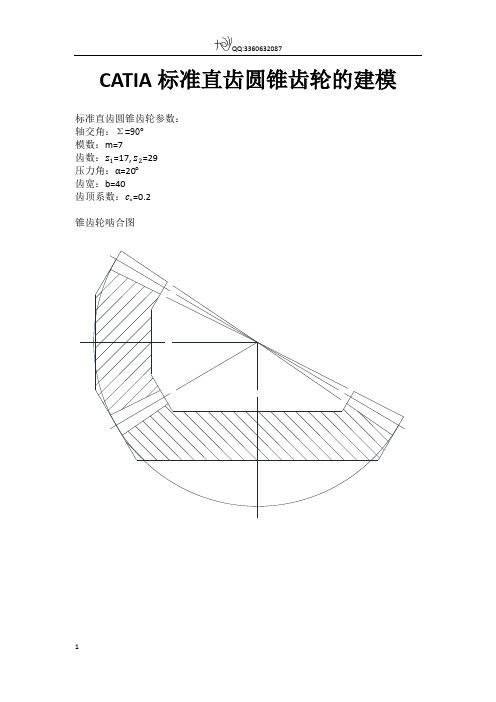
CATIA标准直齿圆锥齿轮的建模标准直齿圆锥齿轮参数:轴交角:Σ=90°模数:m=7齿数:z1=17, z2=29压力角:α=20°齿宽:b=40齿顶系数:c∗=0.2锥齿轮啮合图分度圆半径:r1=m z1/2=7×17/2=59.5当量分度圆半径:r n=r1/cosδ锥距:R=r1/sinδ当量齿顶圆半径:r n a=r n+m当量齿根圆半径:r nf=r n-(1+c∗)m)分度锥角:δ=tan−1(z1z2知道以上参数,就可以把这对齿轮副画出来了,所欠缺的,就是齿轮体上的一些特征参数,比如,齿轮体的外形参数,以及齿轮的装配方式方面的参数。
简化的图形架构关于绘图方面的一些设定:圆锥齿轮副的轴线,都在YZ平面内,小圆锥齿轮轴线指向Y轴正方向,大圆锥齿轮轴线指向Z轴正方向。
绘图中涉及到的一些数据,将即时计算。
绘制:直接进入“创成式外形设计”(开始-形状-创成式外形设计)。
点击“直线”按钮,出现“直线定义”对话框:在“线型”里选择“点-方向”;对话框转换成“点-方向”定义对话框;在“点”里,点右键选择“创建点”;对话框转换成“点定义”对话框。
在“点类型”里选择“平面上”;在“平面”里点右键选择“YZ平面”;用鼠标随便在界面上点一下,初始点就选择完毕了,该初始点在YZ平面内,以后可以编辑该点,确定分度锥角顶点的位置;点击“确定”回到直线线定义对话框;在“方向”里点右键,选择“Y部件”定义Y轴为直线方向;在“终点”里定义直线的长度;定义直线长度为r2长度101.5;点击“确定”,“直线.1”定义生成。
要点是直线方向,要指向Y轴的相反方向,这样画出的圆锥齿轮,看到的是齿轮前端,能更清楚的看清齿形。
现在我们要画出分度圆半径r1:点击“直线”按钮,出现“直线定义”对话框:在“线型”里选择“曲线的角度/法线”;在“曲线”里选择刚刚画完的“直线.1”,直接在绘图区里,点击画完的直线就行了;在“支持面”里点右键选择“YZ平面”;在“点”里选择刚画完的直线.1的“终点”,也是直接在绘图区里,点击画完的直线.1的终点,就可选中;在“角度”选项里,把数值改成“90°”;在“终点”里定义直线长度为r1长度59.5;点击“确定”,“直线.2”定义生成。
catia齿轮全参数化设计

文档Designing parametricabout Bevel Wheel and Spur Gear Wheel with Catia V5用CATIA V5来设计斜齿轮与直齿轮的参数目录一齿轮参数与公式表格————————————————————————PAGE 3二参数与公式的设置—————————————————————————PAGE 5 三新建零件—————————————————————————————PAGE 7 四定义原始参数———————————————————————————PAGE 8 五定义计算参数———————————————————————————PAGE 10 六核查已定义的固定参数与计算参数——————————————————PAGE 13 七定义渐开线的变量规则———————————————————————PAGE 14 八制作单个齿的几何轮廓———————————————————————PAGE 16 九创建整个齿轮轮廓—————————————————————————PAGE 32 十创建齿轮实体———————————————————————————PAGE 35文档一齿轮参数与公式表格序号参数类型或单位公式描述1 a 角度(deg) 标准值:20deg 压力角:(10deg≤a≤20deg)2 m 长度(mm) ——模数3 z 整数——齿数(5≤z≤200)4 p 长度(mm) m * π齿距5 ha 长度(mm) m 齿顶高=齿顶到分度圆的高度6 hf 长度(mm) if m > 1.25 ,hf = m * 1.25;else hf = m * 1.4齿根高=齿根到分度圆的深度7 rp 长度(mm) m * z / 2 分度圆半径8 ra 长度(mm) rp + ha 齿顶圆半径9 rf 长度(mm) rp - hf 齿根圆半径10 rb 长度(mm) rp * cos( a ) 基圆半径11 rr 长度(mm) m * 0.38 齿根圆角半径12 t 实数0≤t≤1 渐开线变量13 xd 长度(mm) rb * ( cos(t * π) +sin(t * π) * t * π ) 基于变量t的齿廓渐开线X坐标14 yd 长度(mm) rb * ( sin(t * π) -cos(t * π) * t *π ) 基于变量t的齿廓渐开线X坐标15 b 角度(deg) ——斜齿轮的分度圆螺旋角16 L 长度(mm) ——齿轮的厚度(在定义计算参数中舔加公式时,可以直接复制公式:注意单位一致)文档文档二参数与公式的设置文档文档三新建零件依次点击————————Array点击按钮现在零件树看起来应该如下:文档四.定义原始参数点击按钮,如图下所示:这样就可以创建齿轮参数:1.选择参数单位(实数,整数,长度,角度…)2.点击按钮3.输入参数名称4.设置初始值(只有这个参数为固定值时才用)文档现在零件树看起来应该如下:文档文档(直齿轮) (斜齿轮)多了个参数:b 分度圆螺旋角五 定义计算参数大部分的几何参数都由z,m,a 三个参数来决定的,而不需要给他们设置值,因为CATIA 能计算出他们的值来。
CATIA中渐开线斜齿圆柱齿轮的建模方法(上)

CATIA中渐开线斜齿圆柱齿轮的建模方法(上) 1.在绘制斜齿圆柱齿轮时,最大的难点就是其渐开线齿廓的绘制。
(本文所述斜齿轮为平行轴斜齿轮)(1)提到这个问题很多同学就会问了,斜齿轮中到底端面齿廓曲线是渐开线,还是法面齿廓曲线是渐开线?斜齿圆柱齿轮的端面齿廓为准确的渐开线,法面齿廓为标准的渐开线。
从理论上端面是标准渐开线,因为渐开线的形成是发生面在基圆柱面上纯滚动,发生面上的斜直线的轨迹是渐开线。
从加工上,法面是标准渐开线,因为加工斜齿轮齿廓是用加工直齿圆柱齿轮的标准刀具,其切削运动方向沿螺旋线切线,刀具面在其法面,因此,法面是标准浙开线。
(2)以下都是小李的个人推断,如有错误,希望大家能够予以指正):推断一:斜齿圆柱齿轮的法面齿廓曲线是标准渐开线,实际加工后的端面齿廓只是一个准确度很高的渐开线!!!(因为加工斜齿轮齿廓是用加工直齿圆柱齿轮的标准刀具,其切削运动方向沿螺旋线切线,刀具面在其法面)推断二:斜齿圆柱齿轮啮合过程中最重要的还是端面!!!因为在平行轴斜齿轮机构中,斜齿轮都是围绕中心轴线转动的,可以想象齿廓上各点也都是围绕中心轴线做转动的,在两个斜齿轮相互啮合时,齿面上的接触线先由长变短,然后由短变长,为一条倾斜的直线,故而产生轴向力,滚动过程系在端面内进行,因而在计算中心距时,起决定性作用的还是端面内的啮合形式,齿廓只在齿高方向滑动和滚动。
由此也应证了推断一,因为啮合时的运动趋势不是围绕法线,故而法面齿廓曲线是渐开线没有存在的必要!!!2.斜齿轮渐开线方程的建立。
(d b=dcosαt)αt≠20°在国标中直齿轮α=20°为一定值,斜齿轮αt≠20°斜齿轮中法面压力角αn=20°,tanαt=tanαn/cosβ斜齿轮中法面压力角αn=20°,tanαt=tanαn/cosβcatia中渐开线齿廓的定义方程:x=rb*sin(t*PI*1rad)-rb*t*PI*cos(t*PI*1rad)y=(rb*cos(t*PI*1rad))+((rb*t*PI)*sin(t*PI*1rad)) (x,y坐标互换不影响渐开线在xy面形状)(θ=t*PI不影响渐开线在xy面投影形状)。
利用Catia绘制渐开线斜齿轮-无需描点解读
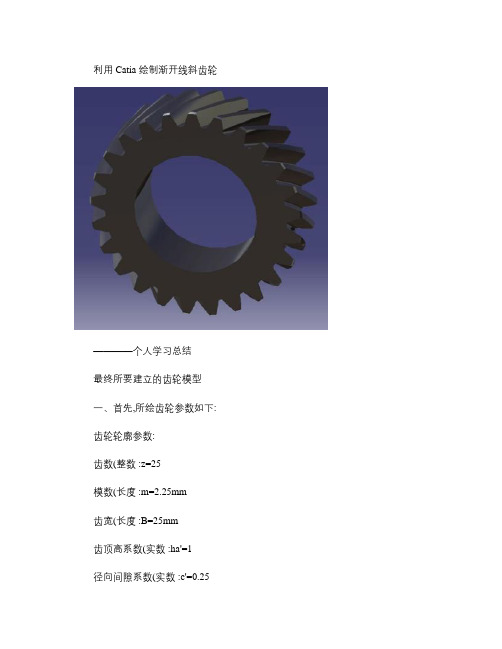
利用 Catia 绘制渐开线斜齿轮————个人学习总结最终所要建立的齿轮模型一、首先,所绘齿轮参数如下: 齿轮轮廓参数:齿数(整数 :z=25模数(长度 :m=2.25mm齿宽(长度 :B=25mm齿顶高系数(实数 :ha'=1径向间隙系数(实数 :c'=0.25压力角(角度:α=20deg螺旋角(角度:β=30deg端面模数:mt=m/cosβ端面压力角:αt=arctan(tanα/cosβ分度圆半径:r=mt*z/2齿顶圆半径:ra=r+m*ha*齿根圆半径:rf=r-m*(ha*+c*基圆半径径:rb=r*cosαt齿根过度半径:ρ=c**m/(1-sinα螺旋线导程:S=2*PI*r/tanβ 二、参数输入过程(1打开 Catia V5,从开始菜单进入形状中的创成式外形设计,如下图:可以启用混合设计或创建几何图形集,这里选择创建几何图形集。
进入后, 根据以上参数完成参数和关系的输入。
步骤如下:点击图标中的 f(x打开如下对话框利用新建类型参数和添加公式按钮完成以上参数的输入及相应设置。
最终输入后的结果在展开树中的形式如下图:(2利用规则 fog(在图标的设计表下拉菜单中选择完成渐开线函数的输入x=rb*sin(t*PI-rb*cos(t*PI*t*PI y=rb*cos(t*PI+rb*sin(t*PI*t*PI此对话框为 x 规则的建立, y 规则的建立与此相同; 其中参数类型 t 为实数, x、y 均为长度。
三、渐开线的绘制(1建立原点,即点.1,根据点建立一直线(xy平面的法线 ,长度为 rb。
(2利用平行曲线功能完成两曲线的绘制具体步骤为,点击平行曲线功能打开如下对话框:此对话框为平行.1曲线的输入参数,曲线处选择先前建立的直线,之后点击法则曲线, 选择关系中的 fogx, 关闭法则曲线对话框, 支持面处选择 yz 平面。
平行.2曲线的建立不同之处在于, 点击法则曲线之后, 选择关系中的 fogy, 支持面处选择 zx 平面。
基于CATIA的斜齿轮全参数化建模方法

基于CATIA的斜齿圆柱齿轮全参数化建模方法作者:林波关键词:全参数化建模;斜齿圆柱齿轮;CATIA;渐开线;脊线1渐开线的绘制工业用斜齿圆柱轮的齿廓曲面大多是一个渐开线螺旋面,可以看成是沿一条螺旋线排列的无数个渐开线形成的曲面,因此建模的关键就是绘制精确的渐开线打开CATIA软件,首先新建“创成式外形设计”文件,点击下拉菜单“工具”,单击里面的“f(x)公式”,出现公式对话框,在其中输入表1中罗列的参数和公式,如图1所示。
图1输入参数和公式后的“公式”对话框1.2创建法则曲线工业用标准齿轮齿廓线大都为渐开线,CATAI软件中渐开线的创建依靠渐开线方程驱动,公式(1)和(2)为渐开线方程:x=rb*sin(PI*t*1 rad)-PI*t*rb*cos(PI*t*1 rad) (1)y=rb*cos(PI*t*1 rad)+PI*t*rb*sin(PI*t*1 rad) (2)x和y分别为渐开线上点的坐标值变量,PI相当于π,t为实数自变量,1rad 是角度。
下面利用CATIA软件里的fog命令创建法则曲线,步骤如下:(1)单击“知识工程”工具栏里的“规则(fog)”命令,首先创建x规则曲线,法则曲线名称为x。
在“规则编辑器”对话框中创建一个实数自变量t,另一个长度变量x,然后在右边按照公式(1)输入方程式,单击确定。
如图2所示。
偏移量为法则曲线方程x,即获得在yz 平面上的偏移曲线,x法则曲线平面上的偏移曲线,方法同x法则曲线,如图4所示。
图4 利用fog命令创建y法则曲线效果图得到过渡曲线后,有两种方式创建渐开线。
方法一:拉伸上一步中创建的两条过渡曲线,方向分别为x轴和y轴,得到两个相交的拉伸曲面,使用“相交”命令创建两曲面的交线,然后将其交线向xy 平面投影,投影即为渐开线;方法二:使用混合(combine) 命令,合并两条过渡曲线,然后将合并的曲线向 xy 平面投影。
这两种方法原理相同,都可以消去中间变量创建渐开线。
catia斜齿轮简易画法

斜齿轮的简易画法
看到网上大家用参数画斜齿轮这么麻烦,尤其是对刚开始学习catia的同学来说用参数过于复杂,这边教大家一个简单的画法。
1.打开Catia,进入part零件设计部分,进入选择XY平面;
进入草图页面,画一个直径100的圆
退出草图页面,进行拉伸,高度20mm,
选择创建平面,参考YZ平面,偏移50mm
进入偏移平面草绘页面,从原点画一条偏移20°的直线,然后退出草图页面
选择XY平面,进入凹槽功能页面
画一个构造的对称轴,方便约束,然后再画梯形,底边20mm,两个斜边角度40°,高20mm,距离圆心35mm,两边对称。
退出草图页面,直接到凹槽的定义页面。
在右边的轮廓法线,参考定义为之前画好的斜线,此时图形变为斜面,凹槽深度稍微增加5mm
单击确定。
选择圆形阵列功能,选择实例和角度间距,
选择齿轮间距角度为20°,用360°除以20°得出实例数量18,选择Z轴为参考方向。
鼠标单击确定
然后在再画一个直径20mm的孔
这样斜齿轮基本画完。
最详细的斜齿轮参数化画法

运行环境:CATIA P3 V5 R20 一齿轮参数与公式表格表1(在定义计算参数中舔加公式时,可以直接复制公式:注意单位一致)图1二、参数与公式的设置1、点击中的工具,选择“选项”,出现如下界面,操作如图选上蓝色圈内的选项,然后同样选上蓝色圈内的选项3、新建零件图1、点击“文件”——“新建”——“part”——命名为“参数齿轮”2、点击“开始”——“形状”——“创成式外形设计”——“参数齿轮”零件树如下:4、定义原始参数点击f(x),出现界面输入参数,首先确定参数的类型,与表1中的参数类型相同,如a=20deg表示角度,m=4mm表示长度,z=30表示整数,如图五、定义计算参数第一步确定参数类型,在此,全是长度,然后输入相关字母,如:ha 、hf ,然后点击“添加公式”,开始编辑公式在1中可以直接输入参数,也可以双击2中的参数这时零件树如下图,检查参数是否正确6、定义渐开线法则曲线渐开线x和y的规则公式:x= rb * ( cos(t * PI*1rad) +sin(t * PI*1rad) * t * PI ) y= rb * (sin (t * PI*1rad)-cos(t * PI*1rad) * t * PI ) 点击找出点击fog,出现在名称中输入x,确定同理,y的输入也一样的,输入完成后,在零件树上的关系式7、制作单个齿的轮廓1、点击选择“轴系”——确定2、在xy平面上任意创建5个点,点击代入x与y规则,令t=0 , 0.1 , 0.2 ,0.3 ,0.4 编辑H、V 点击“点1”再点击出现界面图中的“实数”是相应t 的值“点1”对应t=0,“点2”对应t=0.1,H 对应x 规则,V 对应y 规则,对V 进行同样的操作,其余4点的操作是一样的4、做一条样条线,包含上面所做的5个点5、向齿轮中心外插延伸点击得到说明:因为渐开线的终点在基圆上,基圆半径rb=r*cos(a)当z<42时,齿根圆小于基圆,齿根圆半径rf=rp-1.25*m 因此,由经念公式得外伸长度=2*m输入参数公式点击左边零件树上的再点击出现界面6、定义接触点 point contact方法和之前创建的“点1”到“点5”的方法是一样的变量参数t=a/180deg如下图7、在接触点上创建一个接触平面 plane contact点击8、定义一个中值平面 plane median(在下面做对称时用到)输入参数:步骤与本节第5步中红色部分一样,在零件树上的选择应为“plane median”添加的公式:360deg/4/z9、定义齿初始平面 plane start输入参数:步骤与本节第5步中红色部分相同在零件树上的选择应为“plane start”添加的公式为:-360deg/4/z10、画齿根圆circle roof(1)在plane start平面上定义点point start输入参数:步骤与本节第5步红色部分一样,在零件树上的选择应为“point start”,添加公式:V=0H= -rf(2)定义中心点point central(3)定义齿根圆circle roof点击11、导圆角,齿根圆与样条线之间的圆角点击要注意圆角的位置12、创建齿的另一边(对称于中值平面)点击出现13、画齿顶圆circle outer输入参数,步骤和本节第5步中红色部分一样,在零件树上的选择应为“circle outer”添加公式:ra14、修剪点击注意鼠标点击的位置到此,大部分工作已经完成了,不过还不能大意,因为在上面的过程中很可能出现问题,所以要认真的检查一遍。
- 1、下载文档前请自行甄别文档内容的完整性,平台不提供额外的编辑、内容补充、找答案等附加服务。
- 2、"仅部分预览"的文档,不可在线预览部分如存在完整性等问题,可反馈申请退款(可完整预览的文档不适用该条件!)。
- 3、如文档侵犯您的权益,请联系客服反馈,我们会尽快为您处理(人工客服工作时间:9:00-18:30)。
斜齿轮(直齿轮)的制作方法
第一步:
设置catia,通过工具(tools)——基础结构(options)——显示(relation),勾选“参数”和“关系”选项。
如图1-1和1-2所示:
(英文版)(图1-2)
(中文版)
(图1-2)
然后,单击“确定”。
第二步:
单击“开始”——形状——创成式外形设计,将会出现“新建零件”窗口,如图2-1,对自己的零件进行命名(注:零件名称只能是英文、下划线和数字,如:xiechilun),单击“确定”,即进入工作界面。
(图2-2)
(图2-1)
第三步:
对齿轮的各项参数进行输入。
参考:
斜齿圆柱齿轮中有如下参数及参数关系,不涉及法向参数
齿数 Z 20 整数
模数 m 4 实数
压力角 a 20deg 角度
齿顶圆半径rk = r+m 长度
分度圆半径r = m*z/2 长度
基圆半径 rb = r*cosa 长度
齿根圆半径rf = r-1.25*m 长度
螺旋角beta 角度
齿厚depth 长度
单击界面中的“知识工程”中的“f(x)”,如图3-1所示,进入参数输入界面,如图3-2所示。
(图3-1)
输入参数具体步骤:(齿数(整数)、模数(实数)、压力角(角度)、齿厚(长度)螺旋角(角度)五个是需要数值的,其他值由公式计算。
下面以齿数z为例。
)如图3-2
(1)选择参数类型,为整数;
(2)点击左侧“新类型参数”;(必须先选择参数类型)
(3)输入参数名称z;
(4)输入参数值20;
(5)同样方法输入模数和压力角;(注意更改参数类型)
(图3-2)
其他四个参数(rk、rf、r和rb)只需执行前三步即可,无需输入数值,可由稍后添加的公式得出;公式的编辑步骤(以rk为例):
(5)单击右侧的“添加公式”或是双击参数rk,将会出现“公式编辑器”窗
口,如图3-3所示,在黑色框内输入公式:r+m。
单击“确定”,即完成对“rk”的公式的编辑,其值变为“44mm”。
其他三个参数的公式也如此。
最终应为图3-2所示。
(图3-3)
此时打开特征树的“关系”,将会发现四个公式,如图3-4所示。
(图3-4)
第四步:
建立一组X,Y,关于参数t的函数,方程为:
x=rb*sin(t*PI*1rad)-rb*t*PI*cos(t*PI*1rad)
y=(rb*cos(t*PI*1rad))+((rb*t*PI)*sin(t*PI*1rad))
(1)单击“知识工程”中从左向右第四个图标右下角的三角,如图4-1所示,选中fog
按钮,然后出现“法线曲线编辑器”窗口,将“发现曲线的名称”改为x(以便以后使用),如图4-2所示,然后单击“确定”。
(图4-1)(图4-2)
(2)出现“规则编辑器”窗口,在右侧将参数类型改为“长度”,单击“新类型参数”,将“形式参数”改为“x”,再将参数类型改为“实数”,单击“新类型参数”,将“形式参数”改为“t”,在左边的编辑栏输入公式:
x=rb*sin(t*PI*1rad)-rb*t*PI*cos(t*PI*1rad),如图4-3所示。
然后单击“确定”。
同理,建立一个关于“y”的函数。
最终在特征树的“关系”中看到如图4-4所示。
(图4-3)
(图4-4)
第五步:
在xy平面画一个点,坐标为(0,0),以此点为圆心在xy平面上建立齿根圆。
(1)建立“点”,单击图5-1,“1”处图标,出现“点定义”,将X,Y,Z坐标都设置为0,单击“确定”。
点创建完成。
(2)单击“圆命令”,如图5-1,“2”处所示。
(图5-1)
出现“圆定义”窗口,如图5-2所示,中心选择刚才创建的点1,支持面选择XY平面,在“圆限制”中选择“全圆”。
(图5-2)
半径,右键选择“编辑公式”,在右侧的“全部的成员”中双击rf(齿根圆),单击“确定”。
同理,建立齿顶圆(rk)和分度圆(r)。
如图5-3所示。
(图5-3)
第六步:
画齿廓,在xy平面上作点。
“点类型”选择“平面上”,平面选择XY平面,坐标H右键——编辑公式,
在中间的“参数的成员”中选取最后一个“Law”——双击右侧“Law 的成员”中的“关系X”——单击左侧“词典”中的“法则曲线”——双击右侧“Law-Evaluate(实数);实数”——在上面的框中括号中输入“0.1”,单击“确定”(要是出现其他窗口单击是即可);坐标V的建立方法同坐标H。
(注意要选择“关系y”)
然后再绘制几个点,比如选择t=0.1,,0.15,0.2,0.25,0.3,0.35,0.4时的几个点。
(四个,五个都可以)如图6-1所示。
(图6-1)
然后再用空间曲线连接各点:
(1)选择“样条线”,如图5-1,“3”处。
分别点选六个点连成一条空间曲线。
然后再将这个曲线向内侧延伸,单击“操作”工作条中的“外插延伸”命令,如图6-2所示,(图6-2)
在“外插延伸定义”窗口中,“边界”选择最内侧的点,“外插延伸的”选择这条曲线,单击
“确定”。
(2)单击图5-1,“2”处的右下角的三角,选择“圆角”命令,分别点选“外插延伸.1”和
圆1。
注意点选的位置,如图6-3所示,同时注意圆角的位置,若果不是此图位置,请单击“下
一个解法”,直至到此图所示。
(图6-3)
半径,可以使用默认的“1mm”,也可以右键——在框中输入“0.38*m”,这是直齿轮的经验公式。
(3)剪切。
单击图6-2中的第二个图标的右下角的三角,选择“修剪”命令,分别点选点选“外插延伸”和刚刚创建的圆角。
注意点选的位置,如图6-4所示,
(图6-4)(图6-5)(4)然后找到分度圆和外插延伸的交点。
单击“线框”工具条的“相交”命令,如图6-5所示,然后点选分度圆和外插延伸,确定得到交点。
(5)再创建一个平面,单击“线框”工具条的“平面”命令,“平面类型”选择“通过点和直线”,点选择刚才创建的点,直线选择Z轴,确定。
(6)再创建一个平面,新平面与yz平面成一夹角,此次“平面类型”选择“与平面成一角度或垂直”,旋转轴选择Z轴,参考选择刚才创建的平面;角度,右键——编辑公式——在框中输入公式“-360deg/4/z”,确定,再次确定,既得“平面2”。
(7)对称出齿轮另一侧。
单击“操作”工具条的第五个图标的右下角的三角,选择“对称”命令,在“对称定义”窗口的“元素”框内选取“剪切1”,“参考”选取“平面2”,确定即可。
(8)修剪出齿轮的形状。
单击“修剪”命令,将“模式”改为“段”,然后依次点选外插延伸曲线和它的对称出来的曲线,最后点选齿顶圆,点选位置如图6-6所示1、2、3,
(图6-6)
在单击“修剪”命令,修剪齿根圆,如图6-6所示4、5、6。
最后隐藏分度圆。
最终为如图6-7所示。
(图6-7)
第七步:
做出另一端面的轮廓线。
(1)使用平移工具,创建轮廓线。
“元素”选择“剪切3”或是齿轮轮廓,“方向”选择Z轴;距离,右键——输入公式“depth”(就是齿厚),确定,再次确定;
(2)使用旋转工具(与平移在一个里)。
“元素”选择“平移1”,“轴线”选择Z 轴;角度,右键——输入公式“depth*tan(beta)/rk*57.3deg”,确定。
如图7-1所示。
(图7-1)
第八步:
(1)创建齿根圆,方法如上,不再赘述。
(2)过圆心做一条直线。
点1选择圆心;点2,右键——创建点——在“点定义中的”“平面”选择YZ平面——坐标H选择“0”——坐标V右键——编辑公式——输入公式“depth”,确定,再次确定。
(3)使用扫描工具创建齿坯。
在“曲面”工具条中单击“扫掠”命令,在“扫掠曲面定义”窗口中的“轮廓”选择刚才建立的齿根圆,“引导曲线”选择刚才建立的直线,确定。
结果如图8-1所示。
(图8-1)
(4)使用多截面曲面生成齿轮轮廓。
在“曲面”工具条中单击“多截面曲面”命令,然后点选“剪切3”或是最初的齿轮轮廓——单击闭合点1——点选“旋转1”——单击闭合点2.注意两个闭合点的选择一定要在齿形曲面上位置相对应,如图8-2所示。
(图8-2)
第九步:
生成实体的齿轮
(1)进入零件设计模块。
开始——机械设计——零件设计。
(2)使用封闭曲面工具生成实体。
在“基于曲面特征”的工具条中选择“封闭曲面”的命令,然后选择“扫掠1”,确定。
同理,将单一的齿轮生成实体。
如图9-1所示。
(图9-1)
(3)使用环形矩阵生成剩余的齿轮齿。
在“特征变换”工具条中选择“环形矩
阵”命令,在“定义圆形矩阵”中的“实例”右键——编辑公式——输入公式“z”;角度右键——编辑公式——输入公式“360deg/z”,确定;“参考元素”选择Z 轴;“对象”选择“封闭曲面2”或是单一的齿轮齿(其实这个地方使用默认也可以),确定。
如图9-2所示。
(图9-2)
现在斜齿轮就已经生成了,最后只需要修改相应的一些参数,就能够直接生成所需要的齿轮了。
只要把beta的值改为0deg就可以生成直齿圆柱齿轮了。
